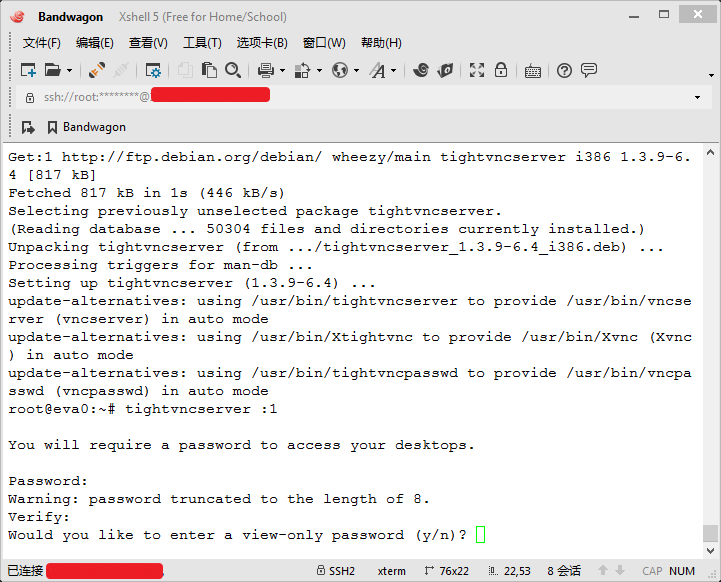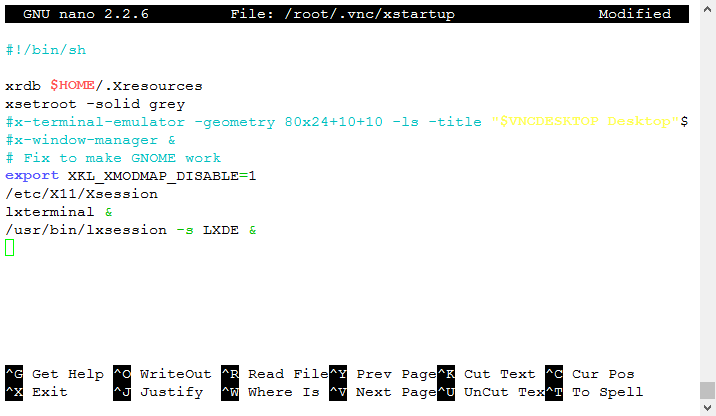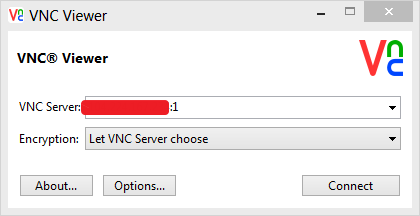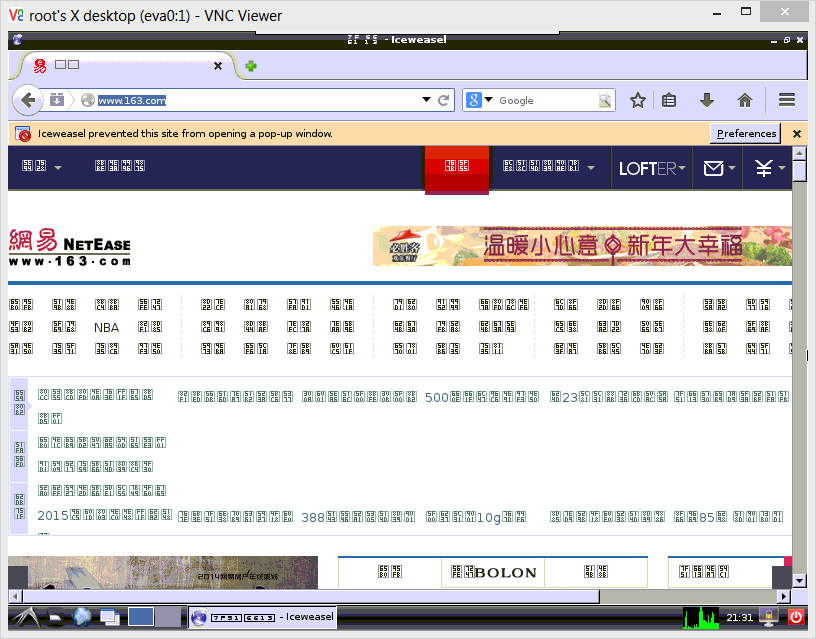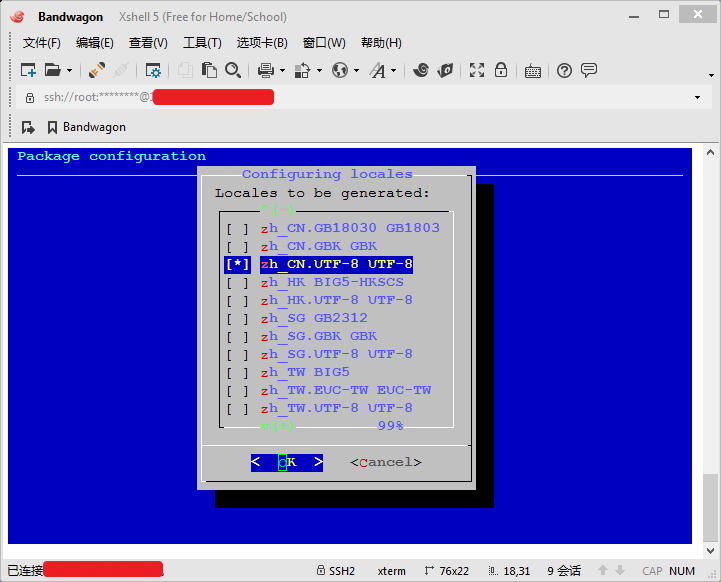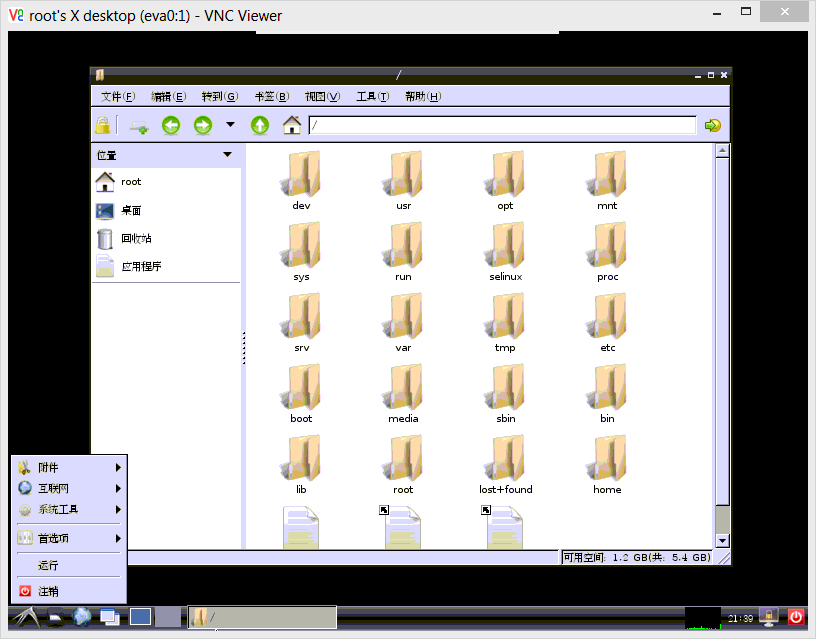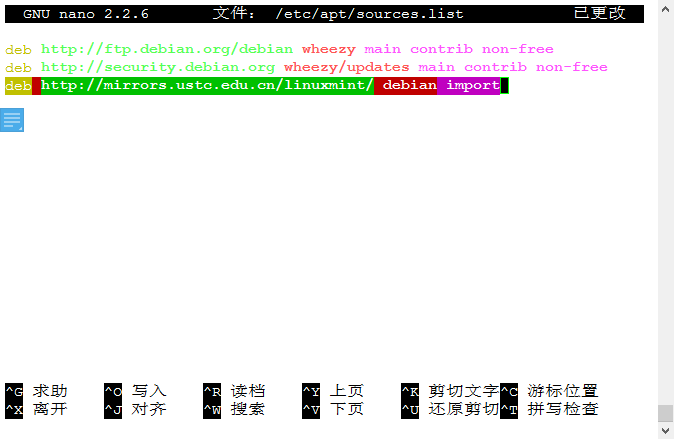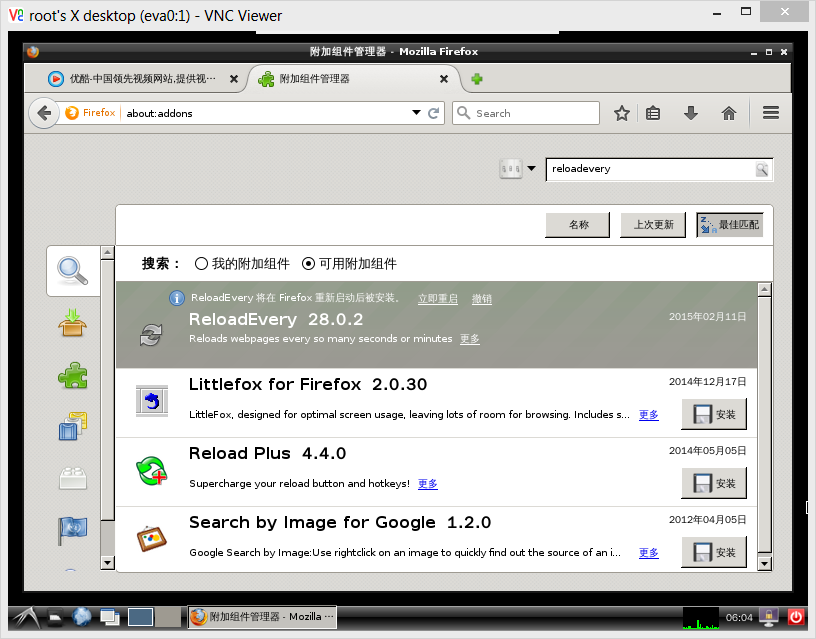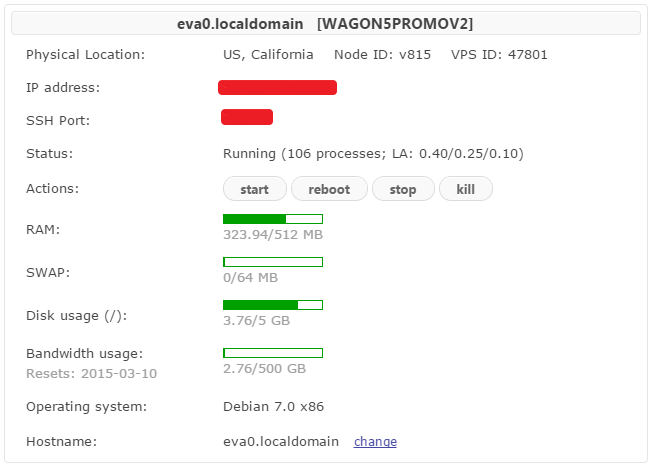本文介绍了在 Debian 7 上安装 LXDE + VNC + Firefox 的步骤。首先通过命令安装 lxde 和 xorg,然后安装 tightvncserver 并进行配置。接下来编辑 xstartup 文件和创建 tightvncserver 脚本,并设置分辨率。之后重启 VNC 并使用 VNC Viewer 连接到桌面环境。为了解决中文乱码问题,需要重新配置语言区域和安装中文字体。最后添加 Linuxmint 的 Debian 源并安装 Firefox 及相关插件,完成整个过程。
警告
本文最后更新于 2015-02-22,文中内容可能已过时。
需要搞点挂机的东西,只需要安装firefox + flash支持 + 自动刷新扩展,本来想买个windows挂机宝之类的,后来想想现在用的vps挫是挫了一点,装个桌面环境挂挂机应该还行。
前几天找了个Gnone一键包,用着还凑合,就是现在用的VPS是在是太挫了,硬盘小,安装完硬盘快爆了,想想还是装点轻量级的。
说说我的VPS机器配置:
搬瓦工(bandwagonhost)5G PROMO V2 这款,单核OpenVZ,内存512MB,硬盘5G SSD,系统Debian 7.0 x86 。
本来已经安装lnmp环境,硬盘还剩差不多3个G,勉强还能试试。
安装LXDE桌面
root登陆,先更新下:
安装lxde ,当然在,这里肯定是最小化安装,多安装个nano主要是等下要编辑文件,不会vi。。。
1
| apt-get install nano xorg lxde-core
|
安装过程中会弹出一个键盘布局选择,这里直接选默认的就行:
 选择默认键盘布局
选择默认键盘布局
安装VNC,这里用的是tightvncserver:
1
| apt-get install tightvncserver
|
安装完成后启动VNC:
tightvncserver :1
运行后会弹出设置密码,输入两次以便确认,还会提示是否设置一个仅供查看的密码,这里就不需要了,直接输入n,如图:
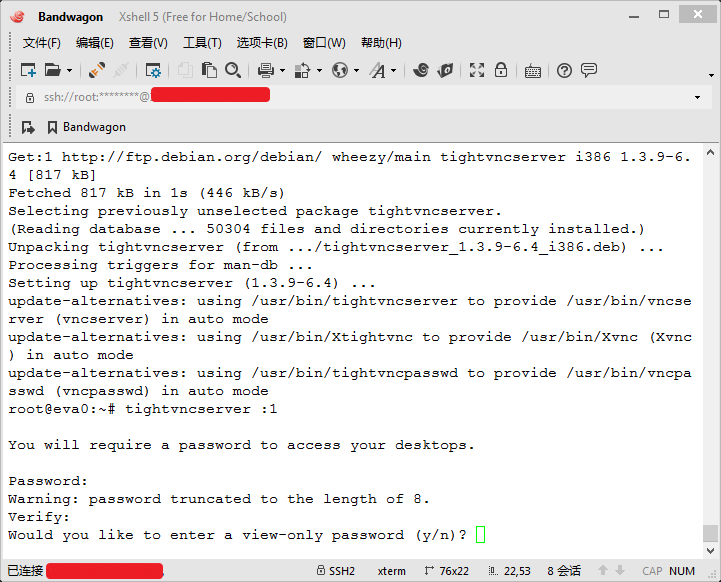 设置密码
设置密码
接着先暂停VNC:
1
| tightvncserver -kill :1
|
然后编辑xstartup文件,如上所说,不会vi,还是用nano。
在最后加上两行:
1
2
| lxterminal &
/usr/bin/lxsession -s LXDE &
|
‘Ctrl + X’输入y回车,保存退出。
完成后如图:
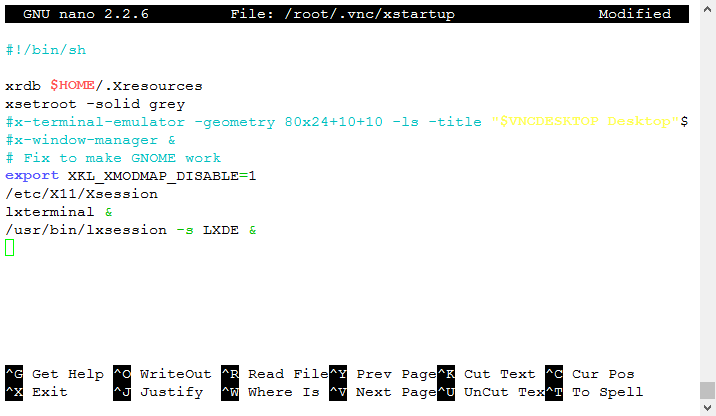 编辑xstartup
编辑xstartup
设置开机启动
新建一个文件tightvncserver:
1
| nano /etc/init.d/tightvncserver
|
里面内容为下面,其中800x600为分辨率,自行修改。
1
2
3
4
5
6
7
8
9
10
11
12
13
14
15
16
17
18
19
20
21
22
23
24
25
26
27
| #!/bin/sh
### BEGIN INIT INFO
# Provides: tightvncserver
# Required-Start: $syslog $remote_fs $network
# Required-Stop: $syslog $remote_fs $network
# Default-Start: 2 3 4 5
# Default-Stop: 0 1 6
# Short-Description: Starts VNC Server on system start.
# Description: Starts tight VNC Server. Script written by James Swineson.
### END INIT INFO
# /etc/init.d/tightvncserver
VNCUSER='root'
case "$1" in
start)
su $VNCUSER -c '/usr/bin/tightvncserver -geometry 800x600 -depth 24 :1'
echo "Starting TightVNC Server for $VNCUSER"
;;
stop)
pkill Xtightvnc
echo "TightVNC Server stopped"
;;
*)
echo "Usage: /etc/init.d/tightvncserver {start|stop}"
exit 1
;;
esac
exit 0`</pre>
|
保存后,加权限:
1
| chmod 755 /etc/init.d/tightvncserver
|
然后:
1
| update-rc.d tightvncserver defaults
|
再次重启VNC:
到这里可以用TightVNC Viewer或者VNC-Viewer等VNC软件连接了。
我这里用的是VNC-Viewer, 可以点这里下载:
地址填上你的ip:1,如图:
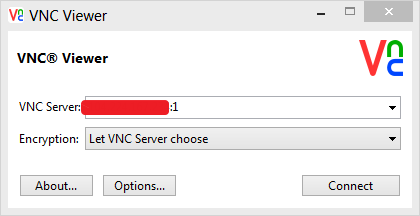 VNC-Viewer
VNC-Viewer
接着输入上面设置的密码后进入桌面,试着打开浏览器看看,一堆“麻将字”,很显然还需要设置中文环境。
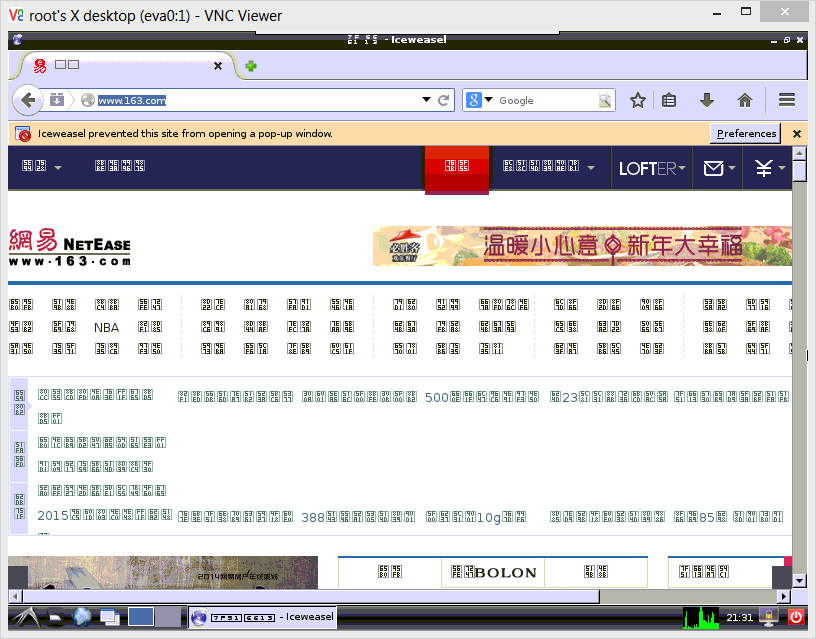 中文乱码
中文乱码
配置中文环境
1
| dpkg-reconfigure locales
|
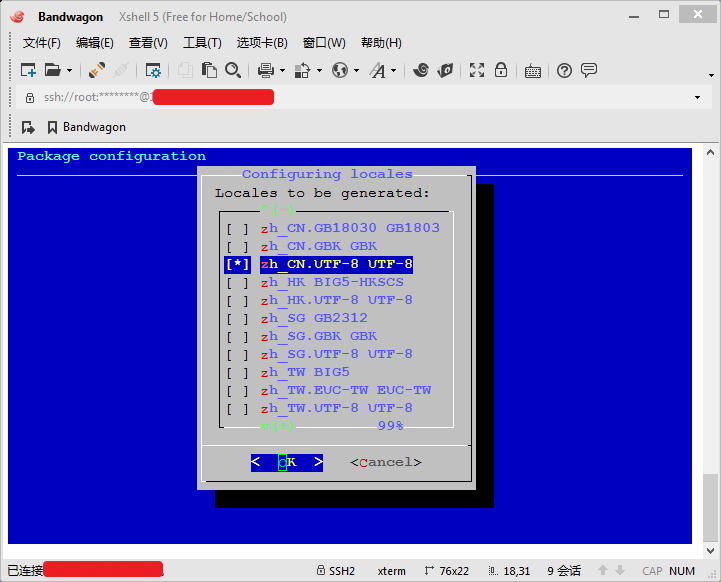 设置语言区域
设置语言区域
拖到下面,空格选中zh_CN.UTF-8,回车。
安装中文字体:
1
| apt-get install ttf-arphic-ukai ttf-arphic-uming ttf-arphic-gbsn00lp ttf-arphic-bkai00mp ttf-arphic-bsmi00lp
|
重启系统一次,再次连接看看,已经是中文了:
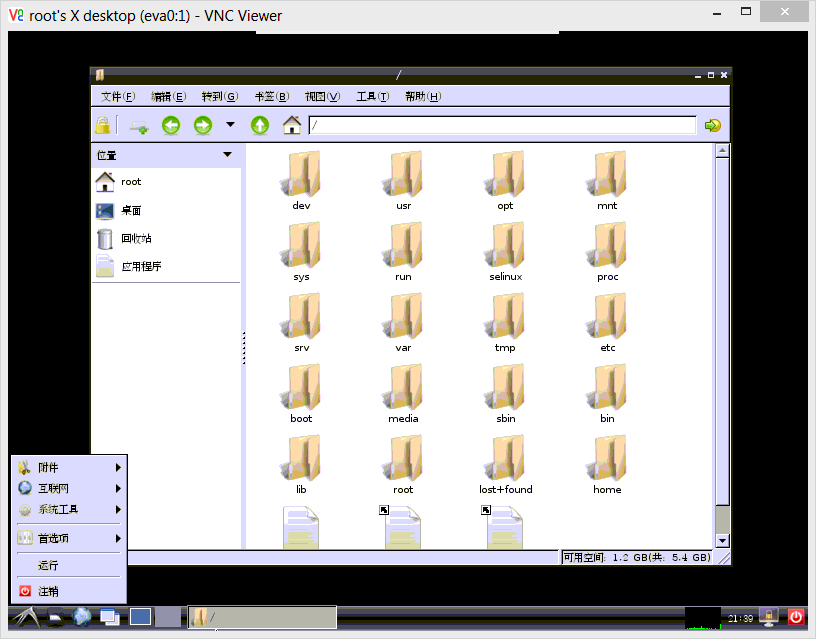 中文支持
中文支持
安裝Firefox中文版
安装桌面环境后自带iceweasel浏览器,这是重新编译后的firefox,也兼容大部分firefox插件,但是还是喜欢看着熟悉的firefox。但是默认系统源里面没有没有firefox,于是,源列表中增加Linuxmint的Debian源。
1
| nano /etc/apt/sources.list
|
最后面增加一行:
1
| deb http://mirrors.ustc.edu.cn/linuxmint/ debian import
|
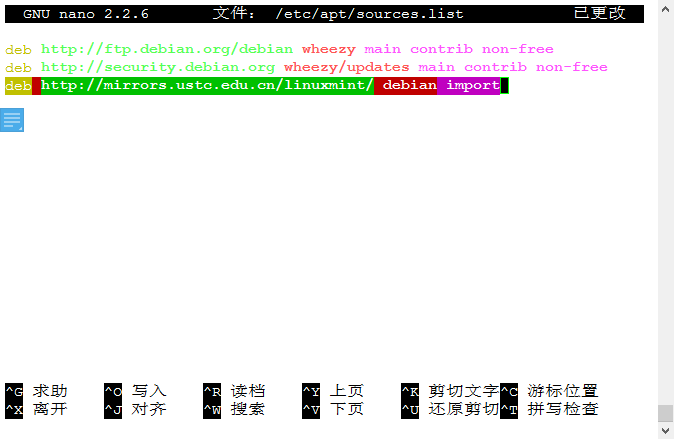 添加linuxmint源
添加linuxmint源
保存后安装linuxmint的公钥:
1
2
3
| wget http://mirrors.ustc.edu.cn/linuxmint/pool/main/l/
linuxmint-keyring/linuxmint-keyring_2009.04.29_all.deb
dpkg -i linuxmint-keyring_2009.04.29_all.deb
|
更新源:
也可以移除iceweasel:
1
| apt-get remove iceweasel
|
安装firefox中文版:
1
| apt-get install firefox firefox-l10n-zh
|
安裝Flash支持:
1
| apt-get install flashplugin-nonfree
|
大功告成,试试,如图:
 中文版firefox
中文版firefox
挂机需要个自动刷新插件,个人喜好是reloadevery扩展:
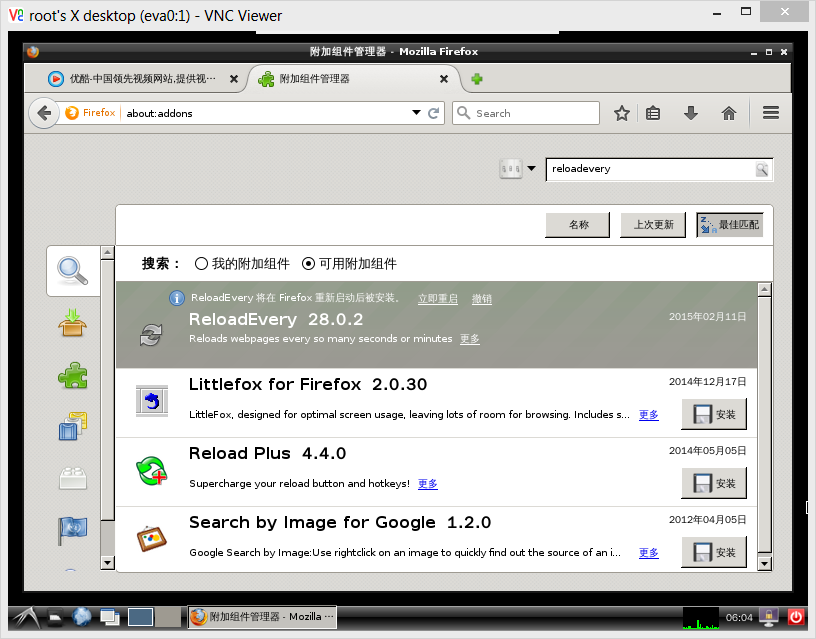 reloadevery扩展
reloadevery扩展
最后清理缓存:
1
| apt-get autoremove && apt-get clean
|
最好reboot一次,重启之后看看搬瓦工的后台,还行,够用:
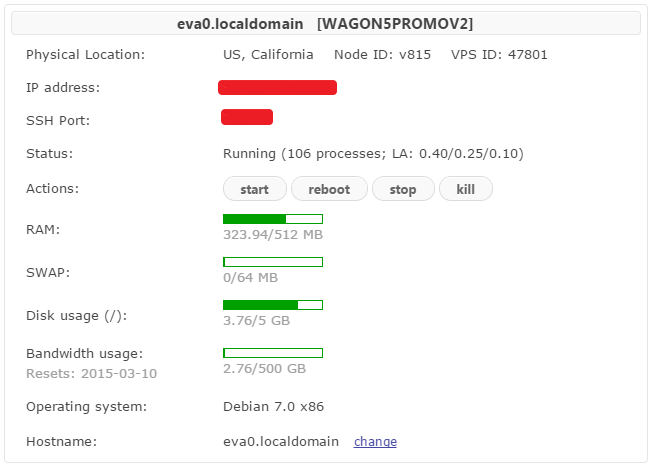 搬瓦工后台
搬瓦工后台
完,睡觉!